Содержание
Как узнать сколько владельцев было у айфона. Как проверить IMEI iPhone? Проверить активацию iPhone по IMEI
Сегодня в статье познакомимся с датой активации iPhone
. Когда пользователь впервые включает аппарат и производит его регистрацию на серверах компании, телефон считает это как дату активации устройства. Это тот момент, когда телефон уже становиться б/у.
Знать дату активации может быть важно в момент покупки телефона, ведь когда вам предлагают новый телефон, а по дате активации вы видите, что она была год назад, это выглядит как обман. И вряд вам понравится узнать об этом дома…
Для тех, кто не хочет быть обманутым, разберемся где искать эту дату.
Надеюсь, все слышали, что такое IMEI телефона
и как его искать? Нам понадобится серийный номер для поиска этой важной даты.
Apple
заботится о своих клиентах и предоставляет сервис на своем сайте по проверке всех устройств компании. Для этого следуем по пунктам:
— Находим «Проверка права на обслуживание и поддержку»
и вбиваем значение серийного номера аппарата
— Вбиваем «Код проверки»
— Нажимаем «Продолжить»
В появившемся окне ищем упоминание «право на обслуживание и ремонт»
. Там будет указана возможная дата, когда заканчивается страховое обслуживание. Но это еще не всё. Теперь внимательно, отнимаем от увиденной даты 1 год и прибавляем 1 день. Это и будет дата активации устройства.
Там будет указана возможная дата, когда заканчивается страховое обслуживание. Но это еще не всё. Теперь внимательно, отнимаем от увиденной даты 1 год и прибавляем 1 день. Это и будет дата активации устройства.
А сейчас рассмотри два наиболее часто встречающихся варианта, которые вы возможно увидите, выполняя проверку телефона, помимо конкретной даты:
— Необходимо активировать IPhone. Такую фразу выдает новый, никогда не активированный аппарат
— Срок истек. Телефон был активирован больше года назад. Гарантия закончилась.
Если вы увидели фразу «Срок истек», но непременно хотите знать, когда же был активирован ваш телефон, читайте дальше
.
2.Специальные сайты для проверки.
В интернете можно найти сайты — чекеры
, на них вы сможете найти намного больше информации о вашем телефоне. Данные на этих сайтах хранятся дольше, чем на официальном и на них же можно узнать где и когда был куплен аппарат. Однако, важно понимать, что это не официальный сайт, соответственно это не официальный источник информации и доверять им на 100% мы бы не рекомендовали.
Переходим к практике. В сети вы можете найти много подобных сайтов. В этой статье мы рассмотрим ресурс iUnlocker.net
1.
Находим и заходим на сайт
2.
Вбиваем серийный номер
3.
Находим значение даты активации
Вы сможете оценить количество дополнительной информации о вашем телефоне. Мы никак не связаны с данным сайтом.
Покупая телефон, вы вправе проверить дату активации. Если вы увидели, что телефон активирован 2 года назад, а продавец уверяет, что продает вам новый/восстановленный аппарат. Хорошо подумайте, возможно это не тот вариант и вам следует отказаться от покупки данного аппарата.
Как видите, в определенных ситуациях полезно знать дату активации iPhone. Хороших и выгодных покупок вам!
Практически перед каждым вторым владельцем айфона в России стоит вопрос о проверке девайса на подлинность. Не секрет, что в нашу страну часто завозят поддельные аппараты, у которых могут возникнуть проблемы с разблокировкой и активацией.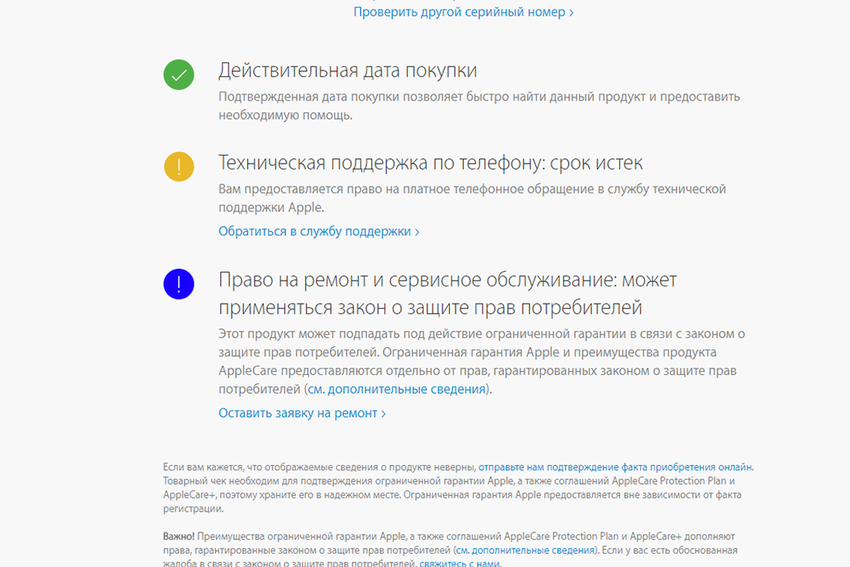 Как узнать дату активации iPhone и определить, что гаджет от эпл абсолютно новый и перед вами им никто другой не пользовался – подробно в этой статье.
Как узнать дату активации iPhone и определить, что гаджет от эпл абсолютно новый и перед вами им никто другой не пользовался – подробно в этой статье.
Нередко, желая сэкономить пару сотен долларов при покупке айфона 5, 5s и других моделей популярного гаджета от эппл, пользователь приобретает не сертифицированный товар. Предложения о покупке не подлинного айфона часто встречаются как в интернете, так и в оффлайн-магазинах мобильной техники. Учитывая недешевую стоимость устройства, пользователь идет на риск и приобретает «серый» гаджет.
Чтобы не выбросить деньги на ветер, при покупке сомнительно дешевого гаджета обязательно поинтересуетесь у продавца, когда был айфон ввезен в Россию. Если цена устройства ниже цены оригинальной модели на 10-20%, есть шанс приобрести вполне приличный гаджет, который прослужит вам годы. Но если разница составляет от 20% и выше, имея в кармане лишние 100-200 долларов, лучше приобрести оригинальный смартфон, иначе не пройдет много времени, как придется раскошелиться на ремонт поддельного айфона.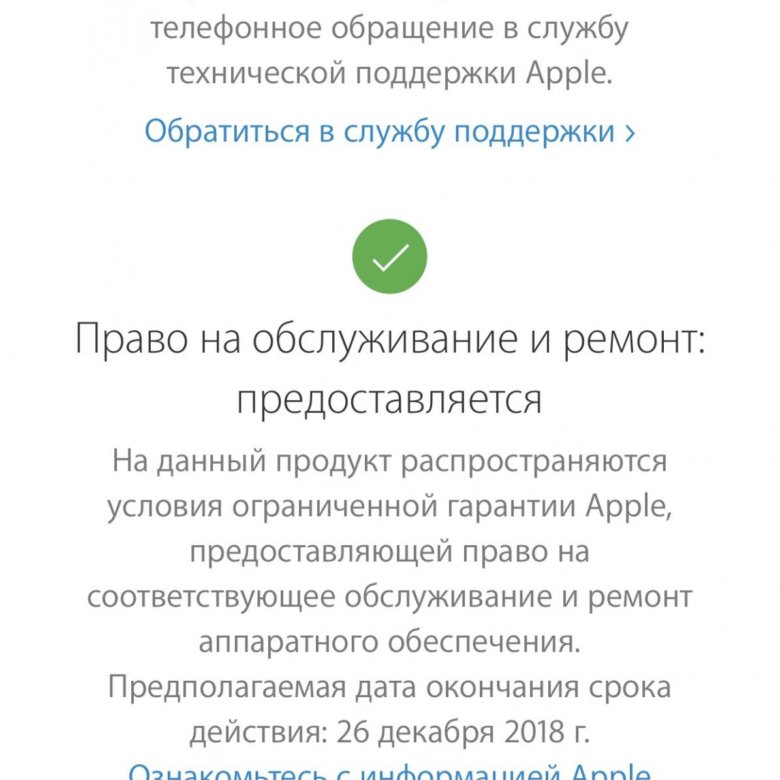
Как правило, удешевленные аппараты – это товар, по каким-либо причинам возвращенный прежним владельцем. Стоит задуматься, а не бракованный ли это айфон. Также стоит внимательно посмотреть на упаковку и защитную пленку. Последняя должна плотно прилегать к дисплею, ни где не отходить и не пузыриться.
Как проверить, был ли аппарат заменен – об этом можно узнать, проверив iPhone по IMEI, о чем подробно будет рассказано далее.А сейчас несколько слов о том, чем грозит покупка «серого» iPhone 6 или любой другой версии. Это чревато следующими проблемами для владельца:
- Приобретение не нового, а бывшего в употреблении смартфона, которым уже кто-то пользовался и, возможно, не один месяц. Покупая гаджет, мы хотим, чтобы он был абсолютно новым. Но если цена айфона сильно занижена, стоит в этом усомниться. Как узнать, что смартфон не новый? С этой целью необходимо проверить, был ли активирован гаджет. Если да, то устройство не новое.
- Покупка неисправного устройства.
 Отправляясь в салон, возьмите с собой сим-карту, чтобы хотя бы проверить возможность совершать звонки.
Отправляясь в салон, возьмите с собой сим-карту, чтобы хотя бы проверить возможность совершать звонки. - Потерей прав на гарантийный ремонт в случае серьезных неполадок.
Способов проверить дату активации айфона несколько. Можно воспользоваться одним из них, а лучше сразу всеми, чтобы убедиться в качестве приобретенного гаджета.
Как узнать, был ли активирован айфон, на сайте Apple
Чтобы узнать, мог ли ваш айфон активироваться до того, как вы его приобрели, через официальный сайт производителя, нужно осуществить следующие шаги:
- Зайти в раздел, касающийся проверки права на обслуживание и поддержку на ресурсе компании Apple.
- Занести туда информацию о серийном номере устройства, который можно посмотреть в основных настройках меню аппарата.
- Подтвердить внесенную информацию.
Если гаджет новый или был восстановлен, но официально, тогда на экране появится окно с сообщением о необходимости его активирования. В ситуации, если устройство ранее было активировано, то в разделе об обслуживании и поддержке будет сказано, когда заканчивается гарантийный срок.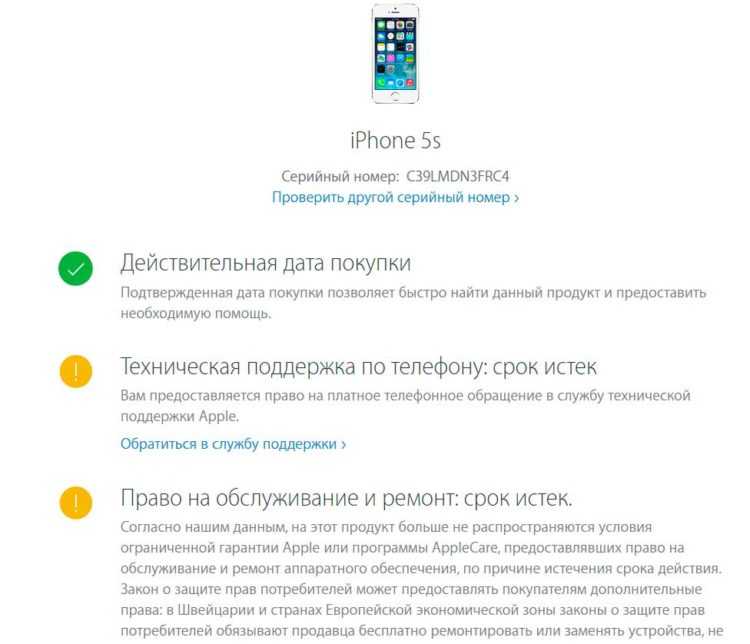 Если отнять от даты окончания гарантии 365 дней, определится дата активации вашего аппарата. Вот так легко через сайт производителя узнать когда был активирован айфон.
Если отнять от даты окончания гарантии 365 дней, определится дата активации вашего аппарата. Вот так легко через сайт производителя узнать когда был активирован айфон.
Проверка страны происхождения айфона
Чтобы произвести проверку даты активации гаджета от эппл другими способами, нужно предварительно выявить, из какого государства был завезен аппарат. Об айфоне нужно выяснить такие сведения, как:
- Страна происхождения.
- Правильность комплектации (соответствие описания на упаковке и того, что находится внутри).
- IMEI – номер.
Самые важные данные можно почерпнуть только с упаковки, это номер модели, серийный номер и IMEI. Альтернативный источник получения данных – сам айфон (смотрите в основных настройках в меню).
Также следует сопоставить одну и ту же информацию на упаковке и в памяти смартфона, если она не идентична – гаджет успели попользовать и наверняка не раз ремонтировали.
В случае начала серийного номера с 5S, это означает, что устройство было официально восстановлено на заводе, и его можно смело покупать.
Как проверить дату активации айфона по серийному номеру
По серийному номеру можно определить гораздо больше, чем по данным на сайте или упаковке аппарата. Он состоит из 12-ти символов по которым легко узнается модель, цвет и дата выпуска гаджета.
Также серийный номер показывает информацию о состоянии активации аппарата, и ее вы можете сравнить с той, что у вас есть, чтобы определить подлинность и состояние устройства (новое оно или б/у).
Серийный номер можно ввести на сайте Apple, о чем было рассказано выше, а также на других сайтах, предоставляющих информацию о технических характеристиках устройств от эппл. Сегодня таких ресурсов в сети немало – как в российском, так и в англоязычном сегменте. Проверка аппарата на сторонних ресурсах в чем то даже более выгодна, т.к. там, как правило, выдается подробная информация обо всех технических характеристиках аппарата. Наверняка пользователю будет интересно с ней ознакомиться.
Проверка по IMEI
Проверка активации смартфона от эппл по международному идентификационному номеру – IMEI – самый популярный среди пользователей и самый достоверный.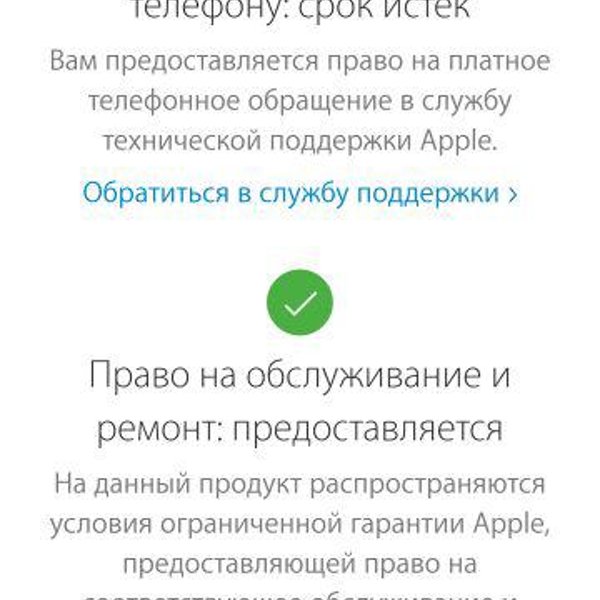 Он состоит из 15-ти цифр, а узнать его можно, набрав *#06#.
Он состоит из 15-ти цифр, а узнать его можно, набрав *#06#.
Кроме этого, по IMEI доступны данные об unlock, т.е. о возможности подключения айфона к любому мобильному оператору. Ведь привязка к конкретному оператору – один из неприятных моментов, который может возникнуть при покупке айфона.
Проверить unlock можно на соответствующих сайтах в интернете. На некоторых из них существует даже специальная услуга по разблокировке айфонов.
К сожалению. В последние год-два пользователи отмечают, что многие сервисы проверки активации айфонов по IMEI работают нестабильно.
Проверка активации – важнейшее правило покупки гаджета
Когда вы приобретаете аппарат на «черном рынке», т.е. у перекупщиков, у сомнительных продавцов, на китайских сайтах и т.п., есть вероятность нарваться на низкокачественный гаджет. Но если желание сэкономить пару сотен долларов заставляет идти на риск, хорошо, если он будет разумным.
Купить айфон довольно хорошего качества с рук можно, но если вы будете соблюдать ряд правил и узнаете о приобретаемом аппарате максимум информации до совершения сделки. Среди этих правил важнейшее место отводится проверке активации, но есть и много других, с которыми полезно ознакомиться.
Среди этих правил важнейшее место отводится проверке активации, но есть и много других, с которыми полезно ознакомиться.
Итак, действия по проверке айфона до покупки:
- Проверить на устройстве, включена ли функция по поиску айфона в iCloud. Попросить продавца несколько раз выключить, а затем снова включить ее, убедившись таким образом в работоспособности.
- Тщательно осмотреть внешний вид аппарата на предмет обнаружения царапин, сколов, замененных элементов.
- Попробовать работу всех кнопок, нажав на каждую из них хотя бы по разу – никакого зависания быть не должно.
- Вставить сим-карту своего оператора и если телефон не залочен под конкретного оператора, он должен стабильно работать – осуществлять звонки, отправлять смс и т.п.
- Проверить серийный номер на сайте Apple.
- На том же ресурсе или по IMEI выявить состояние активации – новый гаджет должен ожидать активации.
Если вы не покупали свой смартфон или планшет в магазине авторизованного реселлера Apple, а, например, на сайте объявлений, такая проверка будет для вас очень полезной по ряду причин.
На вторичном рынке нередки случаи обмана, поэтому, посредством проверки IMEI и серийного номера, вы сможете точно узнать, где куплен iPhone, узнать дату активации, оставшуюся гарантию (если есть), узнать новый ли девайс перед вами и проверить его на подлинность.
Давайте более подробно пройдемся по каждому из этих вопросов.
Как узнать IMEI и серийный номер iPhone?
Самый достоверный вариант – посмотреть в настройках самого устройства. Для этого, запустите приложение «Настройки», перейдите в раздел «Основные» и выберите пункт «Об этом устройстве».
Нажав на него, вы увидите всю необходимую информацию, включая серийный номер и IMEI. Для наглядности, эти пункты обведены на скриншоте. Вся последовательность действий справедлива и по отношению к iPad.
Аналогичные данные указаны на оригинальной коробке и задней панели корпуса устройства. Но, если речь идет о б/у девайсе, их могли заменить, а вот система выдаст 100% достоверную информацию.
Еще один способ – программа iTunes.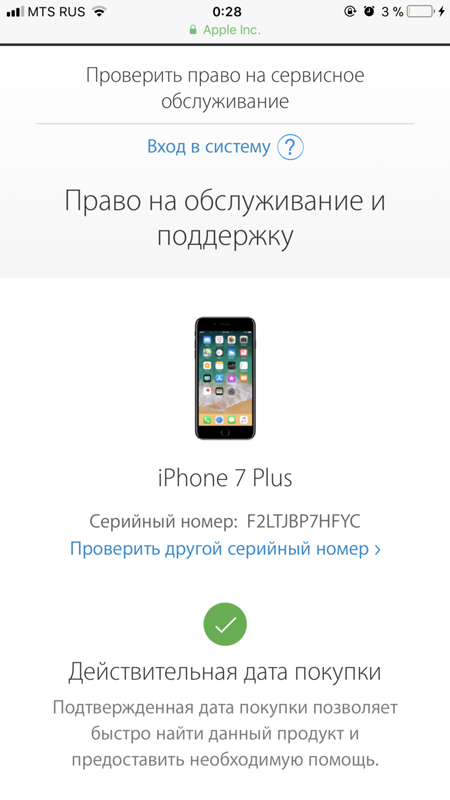 Запустите ее и подключите устройство к компьютеру при помощи кабеля. Нажмите на название своего гаджета, и на вкладке «Обзор», отобразится его серийный номер:
Запустите ее и подключите устройство к компьютеру при помощи кабеля. Нажмите на название своего гаджета, и на вкладке «Обзор», отобразится его серийный номер:
Проверка iPhone по IMEI
После того как вы узнали нужную информацию, можно запустить быструю проверку устройства при помощи специального сервиса. Не все они работают корректно, поэтому, рекомендуем пользоваться проверенным iphoneimei.info
Перейдя на сайт, вы увидите всего лишь одно поле, в которое и надо вбить полученные циферки IMEI. Всего лишь несколько секунд, и вы получаете необходимую информацию:
Как видно из скриншота, таким образом, можно узнать:
- дату активации iPhone
- дату и страну покупки
- наличие привязки к оператору.
Кроме стороннего сервиса, похожие данные можно получить на сайте Apple. Об этом – далее в статье.
Проверка по серийному номеру
Чтобы проверить гарантию и получить другую полезную информацию, как говорится, «с первых рук», перейдите на сайт Apple по этой ссылке .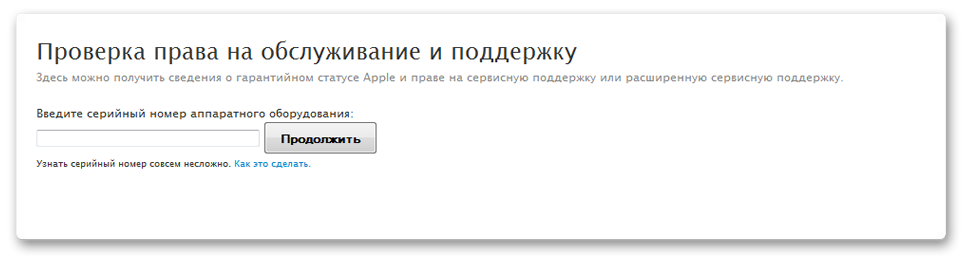 Перед вами откроется страница с надписью «Проверка права на обслуживание и поддержку» с полем, в котором нужно ввести серийный номер оборудования, затем каптчу, и нажать кнопку «Продолжить».
Перед вами откроется страница с надписью «Проверка права на обслуживание и поддержку» с полем, в котором нужно ввести серийный номер оборудования, затем каптчу, и нажать кнопку «Продолжить».
Как видно на скриншоте выше, таким образом, можно быстро проверить гарантию Apple, что важно, в случае если продавец заверяет вас, что она еще действует. Таким образом, вы сможете убедиться в этом самостоятельно.
При покупке «яблочной» техники с рук пользователи часто задаются вопросом о статусе гарантии приобретаемого устройства. Чтобы быть уверенным в том, что вы покупайте новый iPhone или iPad, рекомендуется проверить его уникальный серийный номер или IMEI на специальной странице в Интернете. Достаточно вписать серийный номер устройства, состоящий из одиннадцати символов, и вы узнаете дату окончания гарантийного срока обслуживания и другую информацию по технической поддержке продукта.
Как узнать серийный номер или IMEI:
- iPhone 3G – 4S: Извлеките SIM-карту.
 Серийный номер и IMEI указаны на лотке.
Серийный номер и IMEI указаны на лотке. - iPhone 5 – 5S: Посмотрите на задней крышке устройства – на второй строчке указан IMEI.
- В iTunes: Если устройство находится в рабочем состоянии, узнать серийный номер можно, подключив его к iTunes. Затем зайдите на главную вкладку и кликните строчку под информацией с емкостью гаджета.
- На устройстве: Узнать серийный номер можно на упаковке продукта или в настройках iOS: «Настройки –> Основные –> Об устройстве».
Теперь, когда вы знаете серийный номер, нужно воспользоваться специальным сервисом в Интернете.
Зайдите на сайт проверки права на обслуживание и поддержку
Шаг 1
: Откройте специальную страницу на сайте Apple, посвященную сведениям о гарантийном статусе, пройдя по этой ссылке .
Шаг 2
: Введите серийный номер вашего гаджета или IMEI.
Шаг 3
: Нажмите Продолжить.
Если ваш iPhone никогда не был активирован, вам будет предложено сделать активацию: «Пожалуйста активируйте ваш iPhone».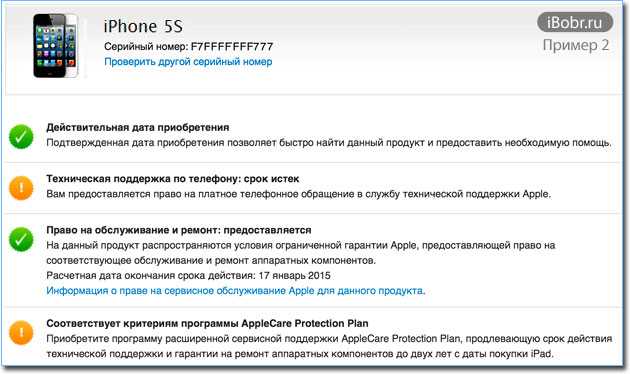 Если ваш девайс был активирован и находится на гарантии, то напротив графы «Право на обслуживание и ремонт» будет стоять зеленая галочка. В этом же поле можно узнать дату окончания гарантии.
Если ваш девайс был активирован и находится на гарантии, то напротив графы «Право на обслуживание и ремонт» будет стоять зеленая галочка. В этом же поле можно узнать дату окончания гарантии.
Если ваш смартфон или планшет был активирован и срок гарантии уже истек, вы увидите оранжевый восклицательный знак с надписью: «Право на обслуживание и ремонт: срок истек».
При заказе нового смартфона IPhone из-за границы или покупке с рук часто будущий хозяин сомневается в подлинности телефона. Ведь рынок подобных гаджетов кишит аналогами и подделками, которые дешевле, но при этом с настоящим смартфоном ничего общего не имеют. Проверить IMEI IPhone и тщательно осмотреть его внешний вид — первое, что необходимо сделать, чтобы не нарваться на дешевую и некачественную вещь. Однако не всегда при покупке доступно быстро провести процедуру проверки, и не все знают, каким образом можно её провести.
Как определить подделку по внешнему виду
Перед тем как проверить подлинность IPhone по IMEI, необходимо провести предварительный осмотр аппарата. если подделка не грубая, может не всегда иметь существенные отличия с оригиналом. Также сложность составляют новые которые только появляются в продаже, и отечественный потребитель не всегда в курсе деталей внешнего вида.
если подделка не грубая, может не всегда иметь существенные отличия с оригиналом. Также сложность составляют новые которые только появляются в продаже, и отечественный потребитель не всегда в курсе деталей внешнего вида.
В большинстве случаев можно заметить некоторое несоответствие именно во внешнем виде. Прежде всего посмотрите внимательно на комплектацию и само устройство:
. Оригинальный IPhone не имеет выдвижной антенны, стилуса и разъема под карту памяти.
. Задняя панель у настоящего устройства Apple не снимается, вы не можете увидеть аккумулятор, а тем более расположить под ним (как в стандартных телефонах) SIM-карту.
. Настоящий гаджет работает лишь с одной симкой и специально обрезанной.
По внешнему виду вы сможете самостоятельно отличить грубую подделку от качественной оригинальной вещи. На настоящем IPhone на корпусе вы можете встретить надпись, которая многих наталкивает на мысль, что устройство не является оригиналом: “Designed by Apple in California. Assembled in China”. В Америке только разрабатывают функционал и внешний вид устройства, а всю сборку производят на заводах в Китае, поэтому, несмотря на эту надпись, вы получите качественное устройство.
Assembled in China”. В Америке только разрабатывают функционал и внешний вид устройства, а всю сборку производят на заводах в Китае, поэтому, несмотря на эту надпись, вы получите качественное устройство.
Как отличить от оригинального IPhone по внутренним функциям
Если внешний вид вас не насторожит, то для проверки качества аппарата стоит его включить. Внимательно посмотрите на меню. Поскольку русский язык является одним из самых трудных, а производители аналогов дорогих телефонов явно экономят на переводе, то в пунктах меню и названиях приложения можно заметить подчас бредовые ошибки.
Зайдите в магазин приложений AppStore, чаще всего соединение не проходит, или значок магазина приложений перебрасывает вас в Google Play Market.
Какие смартфоны называют «серыми»
Выше были рассмотрены достаточно грубые подделки под устройство знаменитого бренда. Однако есть на вид совершенно неотличающиеся трубки, но при этом работа с ними будет весьма сложной. К этой категории относятся импортированные телефоны. Прежде всего, для того чтобы установить ПО, необходимо будет пользоваться не стандартным магазином приложений, а сервисом Cydia. Все сервисы поддержки пользователей и удобство эксплуатации официального устройства для держателей серых трубок недоступны.
К этой категории относятся импортированные телефоны. Прежде всего, для того чтобы установить ПО, необходимо будет пользоваться не стандартным магазином приложений, а сервисом Cydia. Все сервисы поддержки пользователей и удобство эксплуатации официального устройства для держателей серых трубок недоступны.
Проверить IMEI IPhone — один из способов удостовериться в происхождении устройства. Официально завезенные в страну трубки имеют гарантию более стабильной работы приложений и сервисного обслуживания.
Что такое IMEI
Наиболее часто пользователи узнают о существовании IMEI-кода, если телефон был похищен. Это код, который невозможно подделать, так как он прописывается в той части памяти устройства, которую невозможно отформатировать. Он абсолютно уникален у каждого аппарата, по нему через мобильного оператора возможно отыскать потерянный телефон. Для владельцев дорогостоящих моделей это крайне важно.
Пригодится он также при покупке, чтобы убедиться, что коробка и инструкция соответствуют аппарату. Так можно исключить приобретение ворованной техники. В базах полиции о краденых устройствах будет также полезно проверить IMEI IPhone. От покупки стоит воздержаться, если в базе было найдено совпадение. Найти такую базу можно в интернете, так как это распространенная практика у и владельцев устройств на IOS.
Так можно исключить приобретение ворованной техники. В базах полиции о краденых устройствах будет также полезно проверить IMEI IPhone. От покупки стоит воздержаться, если в базе было найдено совпадение. Найти такую базу можно в интернете, так как это распространенная практика у и владельцев устройств на IOS.
Как проверить IMEI IPhone
Для того чтобы знать в случае потери гаджета его номер идентификатора, в зависимости от модели необходимо провести различные манипуляции. Легче всего узнать этот номер владельцам IPhone первого поколения, у которых он указан на задней крышке корпуса.
Позднее производитель отказался от практики нанесения данного кода на корпус. В последующих моделях код IMEI, состоящий из 15 цифр, можно найти на наклейке коробки и для сравнения в одном из пунктов меню или вывести на экран при помощи специальной команды.
Проверить IMEI iphone 5s или другой модели возможно при помощи команды *#06# или узнать его через пункт меню «Об устройстве».
Как узнать, заблокировано ли ваше устройство для работы с одним оператором
В интернете существует несколько сайтов, которые по номеру идентификатора могут показать максимум информации об устройстве. Например, возможно узнать информацию о блокировке устройства на одного оператора. Для того чтобы получить эти данные, введите код IMEI на любом из сайтов, которые предоставляют данные услуги, и подтвердите его.
Например, возможно узнать информацию о блокировке устройства на одного оператора. Для того чтобы получить эти данные, введите код IMEI на любом из сайтов, которые предоставляют данные услуги, и подтвердите его.
Если статус телефона указан как Locked — это означает, что устройство может использоваться только с сим-картами одного оператора. Данные об операторе чаще всего указаны ниже или рядом.
Что такое Activation Locked
На устройствах с IOS 7 появилась весьма полезная услуга — блокировка активации. На настоящий момент более 80% пользователей с успехом пользуются этой опцией. Для того чтобы начать использование, вам не потребуется ничего, кроме как проверить IMEI IPhone 5 и посмотреть его На портале iCloud возможно посмотреть статус блокировки активации. Если она включена, то вам необходимо попросить у продавца Apple ID и пароль доступа к нему для того, чтобы снять блок.
Если эти данные продавец гаджета сообщить не может, то от покупки следует воздержаться, так как это означает, что телефон украден и заблокирован хозяином. Если вы попали в ситуацию, когда ваше устройство утрачено, то через ITunes в настоящее время можно заблокировать его.
Если вы попали в ситуацию, когда ваше устройство утрачено, то через ITunes в настоящее время можно заблокировать его.
Как проверить дату активации смартфона
Есть еще один способ проверки данных своего смартфона. Для того чтобы попасть в необходимый раздел сайта для проверки статуса своего смартфона, наберите в поисковой строке браузера: «Проверить IMEI IPhone Apple.com». На сайте в поле необходимо ввести 15-значный IMEI и при помощи серверов производителя запрос будет обработан. Через эту форму можно проверить по IMEI. Если в графе вы увидите «активирован», то это значит, что смартфон не новый и ранее был в употреблении. Это очень важно, так как у устройств Apple мировая гарантия, которая исчисляется не датой продажи, а активацией. Блокировку гаджета можно снять при помощи специалистов. Их можно найти через интернет или в сервисных центрах, но стоит опасаться мошенников, которые только берут деньги за разблокировку, но самой процедуры не делают. Однако дату регистрации изменить невозможно, в лучшем случае у вашего устройства останется несколько месяцев гарантии, а в худшем этот срок будет полностью истекшим, и при возникновении неисправности вы не сможете обратиться в официальный сервис.
Таким образом, при покупке стоит проверить IMEI IPhone Apple, чтобы знать, что телефон:
- Официально ввезен в страну.
- Не является подделкой.
- Не был украден.
- Не был ранее в пользовании.
❗️ ВАЖНО ❗️ Как отличить новый iPhone от б/у или восстановленного?
12.12.2018
Как узнать что вы покупаете новый Apple iPhone/iPad, а не восстановленный / б/у под видом нового?⚠️
Первый этап проверки:
Самый простой и верный способ, воспользоваться официальным сайтом Apple:
1. Нам понадобится серийный номер приобретаемого устройства Apple iPhone/iPad. Причем, если вы только собрались покупать устройство, то его не обязательно даже активировать — всегда можно посмотреть на коробке c обратной стороны коробки Serial number устройства на наклейке в нижней части коробки.
2. Затем переходим на официальный сайт Apple в раздел «проверки права на обслуживание и поддержку» — ❗️ www.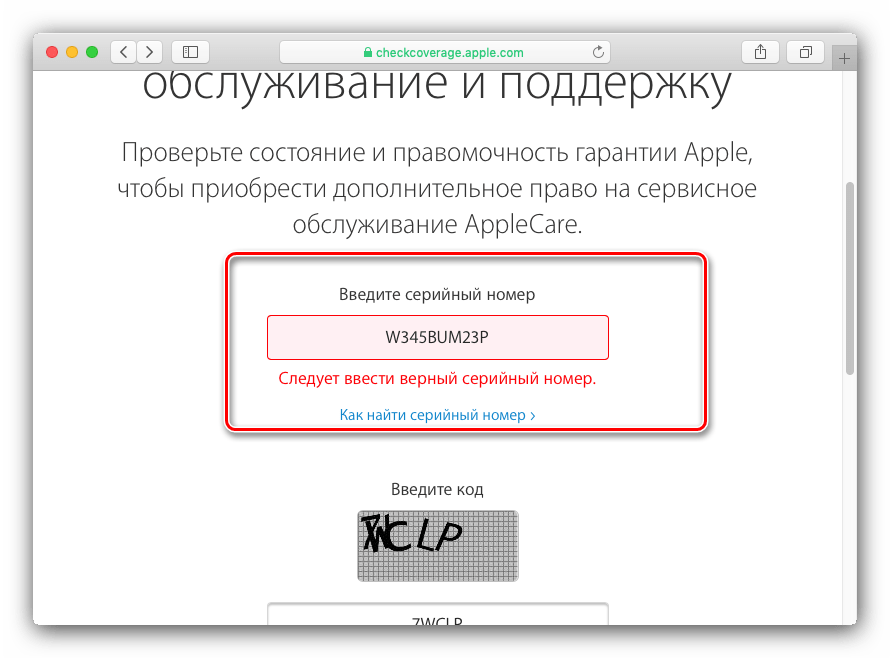 checkcoverage.apple.com/ru/ru ❗️. На данной станице вводим серийный номер и смотрим на результат.
checkcoverage.apple.com/ru/ru ❗️. На данной станице вводим серийный номер и смотрим на результат.
Вариантов может быть много, но нас, для того чтобы убедится в том, что iPhone новый, интересует всего один: «Необходимо активировать iPhone» — значит устройство новое и его никто не использовал.
Получили какие-то другие непонятные для вас сообщения? Значит Вас пытаются обмануть и продать б/у устройство под видом нового!
По сути, это те же самые б/у устройства, которые собираются непонятно где и непонятно как. А значит и отличить их можно также — проверить по серийному номеру на сайте Apple. Если гарантия прошла или уже начала действовать — значит iPhone не новый.
И все бы ничего, но многие продавцы, реализуя неофициально (считай, в подвальных мастерских) восстановленные iPhone под видом новых, идут на всякие ухищрения и пытаются запутать покупателя: «Дескать, это какой-то особенный телефон (Евротест, Китайский, Американский, специальный) — поэтому проверка не работает».
Вывод: Помните, проверка на сайте Apple должна работать всегда! Должна быть надпись — «Необходимо активировать iPhone»
Второй этап проверки:
Также необходимо проверить идентификатор модели iPhone, который указан также на этикетке, размещенной на задней части оригинальной коробки.
Начинаться он может только с латинских букв M, F, N.
✅ М — новое устройство. Пример : MN912RU/A — номер модели iPhone 7 32gb Rose
⛔️F — восстановленный официально на заводах компании Apple.
⛔️N — iPhone, выданный по гарантии Apple на замену сломавшемуся гаджету с ограниченной гарантией.
Вывод: Обязательно идентификатор модели должен начинаться с буквы M. Пример — MQ6h3 — это номер модели для iPhone 8 64gb Silver
Третий этап проверки:
Подделывается серийный номер на коробке — указывается случайный IMEI, который еще не активирован. А устройство, на самом деле, имеет другой номер. Включить iPhone и проверить IMEI по команде *#06# и нажать кнопку вызова. Набрав ее (как обычный звонок) вам высветится серийный номер — сравните его с тем, который указан на коробке и в настройках.
Набрав ее (как обычный звонок) вам высветится серийный номер — сравните его с тем, который указан на коробке и в настройках.
Ну а дальше действуем «по накатанной схеме» — идете на сайт Apple, проверяете активирован ли iPhone (первый шаг) и делаете выводы.
Обязательно проверяйте кабель, наушники и адаптер питания, который вставляется в розетку. Они могут быть китайские и не оригинальные. Заметить переупакована ли была коробка в новую заводскую пленку очень сложно.
Итак, что в итоге?
❗️ Самый правильный и надежный способ узнать о том, что iPhone является новым — проверить его на сайте Apple. В зависимости от результатов проверки уже можно будет сделать вывод — бывшее это в употребление устройство или нет.
❗️ Иногда серийный номер можно подделать, для того чтобы выдать неофициально восстановленный iPhone за абсолютно новое устройство. Поэтому, смотрим IMEI не только на коробке, но и в настройках устройства.
❗️ Обязательно смотрим на идентификатор модели устройства.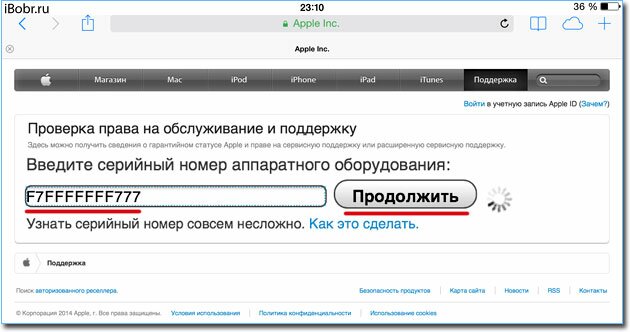 Он должен начинаться с буквы «M» ✅
Он должен начинаться с буквы «M» ✅
Пожалуй, это самые важные моменты из всего вышесказанного.
Надеемся, что информация была полезной — если она поможет хотя бы нескольким людям (убережет от покупки «плохого» гаджета, успокоит и уверит в том, что купленный iPhone действительно новый), то это будет очень хорошо!
Поделиться новостью:
Получение обслуживания продукта Apple после истечения гарантийного срока
Узнайте о вариантах обслуживания и запасных частей для устройств Apple, гарантийный срок которых истек.
Владельцы продуктов iPhone, iPad, iPod, Mac или Apple TV могут получать обслуживание и запчасти от поставщиков услуг Apple, включая розничные магазины Apple и независимых поставщиков услуг по ремонту, в течение как минимум 5 лет с момента, когда Apple в последний раз распространяла продукт для продажи. .
Обслуживание и запасные части можно получить на более длительный срок, как того требует закон, или на срок до 7 лет при наличии запасных частей.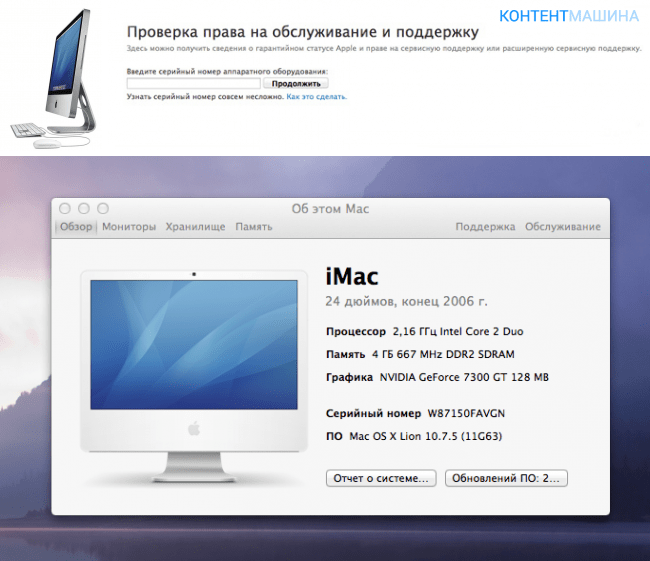 Кроме того, ноутбуки Mac могут иметь право на продленный период ремонта только аккумулятора до 10 лет с момента последней продажи продукта при условии наличия запасных частей.
Кроме того, ноутбуки Mac могут иметь право на продленный период ремонта только аккумулятора до 10 лет с момента последней продажи продукта при условии наличия запасных частей.
Apple прекращает обслуживание оборудования для некоторых технологически устаревших продуктов. Ваше устройство поддерживается постоянными обновлениями ОС и поддерживается сетью из более чем 5000 сертифицированных Apple центров ремонта, на которые вы можете положиться, если произойдет что-то непредвиденное.
Apple и окружающая среда
Устройства Apple рассчитаны на длительный срок службы. Они изготовлены из прочных материалов, которые тщательно протестированы в нашей лаборатории испытаний на надежность. Чем дольше вы используете свое устройство, тем лучше оно для планеты. Для получения дополнительной информации об Apple и окружающей среде перейдите на https://www.apple.com/environment.
О винтажных продуктах
Продукты считаются винтажными, если Apple прекратила их продажу более 5 и менее 7 лет назад.
Для продуктов, приобретенных во Франции, см. «Обязательные гарантии продавца и запасные части». Владельцы новых iPhone или ноутбуков Mac, приобретенных после 31 декабря 2020 года во Франции, могут получать обслуживание и запчасти от Apple или поставщиков услуг Apple в течение 7 лет с даты последней поставки модели продукта Apple для распространения во Франции.
Узнайте, какие продукты являются винтажными:
- Mac
- iPod
- Айфон
- Айпад
- бьет
- Apple Watch (только в розничном магазине Apple)
Об устаревших продуктах
Продукты считаются устаревшими, если Apple прекратила их распространение для продажи более 7 лет назад. Продукты Beats под торговой маркой Monster считаются устаревшими независимо от того, когда они были приобретены.
Apple прекращает обслуживание оборудования для устаревших продуктов, за исключением ноутбуков Mac, на которые распространяется дополнительный период ремонта только батареи. Поставщики услуг не могут заказывать детали для устаревших продуктов.
Поставщики услуг не могут заказывать детали для устаревших продуктов.
Узнайте, какие продукты устарели:
- Mac
- iPod
- Айфон
- Айпад
- бьет
Старые продукты Mac по всему миру
Ноутбуки Mac
- MacBook (Retina, 12 дюймов, начало 2016 г.)
- MacBook Pro (13 дюймов, 2016 г., 4 TBT3)
- MacBook Pro (13 дюймов, 2016 г., 2 TBT3)
- MacBook Pro (15 дюймов, 2016 г.)
- MacBook Air (13 дюймов, начало 2015 г.)
- MacBook Pro (Retina, 13 дюймов, начало 2015 г.)
- MacBook (Retina, 12 дюймов, начало 2015 г.)
Настольные компьютеры Mac
- iMac (21,5 дюйма, конец 2015 г.)
- iMac (Retina 5K, 27 дюймов, конец 2015 г.)
- iMac (21,5 дюйма, начало 2013 г.)
- iMac (Retina 5K, 27 дюймов, середина 2015 г.)
- Mac Pro (середина 2012 г.)
Периферийные устройства
- AirPort Express 802.
 11n (1-е поколение)
11n (1-е поколение) - Дисплей Apple Thunderbolt (27 дюймов)
- Светодиодный киноэкран Apple (27 дюймов)
- Apple TV HD (начало 2016 г., продается с пультом Siri Remote (1-го поколения) без белого кольца на кнопке меню)
Продукты Mac, вышедшие из употребления во всем мире
Ноутбуки Mac
- iBook
- iBook (800 МГц, 32 видеопамяти)
- iBook (900 МГц, 32 видеопамяти)
- iBook (ЖК-экран 14,1)
- iBook (ЖК-дисплей 14,1, 900 МГц, 32 В ОЗУ)
- iBook (ЖК-дисплей 14,1, 16 видеопамяти)
- iBook (ЖК-дисплей 14,1, 32 видеопамяти)
- iBook (16 видеопамяти)
- iBook (непрозрачный 16 VRAM)
- iBook (32 видеопамяти)
- Специальное издание iBook (FireWire)
- iBook (два порта USB)
- iBook (Firewire)
- iBook (конец 2001 г.)
- iBook G4 [оригинал]
- iBook G4 (начало 2004 г.)
- iBook G4 (12 дюймов, конец 2004 г.
 )
) - iBook G4 (14 дюймов)
- iBook G4 (14 дюймов, начало 2004 г.)
- iBook G4 (14 дюймов, конец 2004 г.)
- iBook G4 (12 дюймов, середина 2005 г.)
- iBook G4 (14 дюймов, середина 2005 г.)
- Макбук (13 дюймов)
- MacBook (13 дюймов, конец 2006 г.)
- MacBook (13 дюймов, середина 2007 г.)
- MacBook (13 дюймов, конец 2007 г.)
- MacBook (13 дюймов, начало 2008 г.)
- MacBook (13 дюймов, конец 2008 г.)
- MacBook (13 дюймов, алюминий, конец 2008 г.)
- MacBook (13 дюймов, начало 2009 г.)
- MacBook (13 дюймов, середина 2009 г.)
- MacBook (13 дюймов, конец 2009 г.)
- MacBook (13 дюймов, середина 2010 г.)
- MacBook Air [оригинал]
- MacBook Air (конец 2008 г.)
- MacBook Air (середина 2009 г.)
- MacBook Air (11 дюймов, конец 2010 г.)
- MacBook Air (11 дюймов, начало 2014 г.)
- MacBook Air (13 дюймов, конец 2010 г.
 )
) - MacBook Air (11 дюймов, середина 2011 г.)
- MacBook Air (13 дюймов, середина 2011 г.)
- MacBook Air (11 дюймов, середина 2012 г.)
- MacBook Air (13 дюймов, середина 2012 г.)
- MacBook Air (11 дюймов, середина 2013 г.)
- MacBook Air (13 дюймов, середина 2013 г.)
- MacBook Air (13 дюймов, начало 2014 г.)
- MacBook Pro (13 дюймов, середина 2010 г.)
- MacBook Pro (13 дюймов, начало 2011 г.)
- MacBook Pro (15 дюймов, начало 2011 г.)
- MacBook Pro (17 дюймов, начало 2011 г.)
- MacBook Pro [оригинал]
- MacBook Pro (13 дюймов, середина 2009 г.)
- MacBook Pro (15 дюймов, глянцевый)
- MacBook Pro (15 дюймов, 2,53 ГГц, середина 2009 г.)
- MacBook Pro (15 дюймов, середина 2009 г.)
- MacBook Pro (15 дюймов, 2,4/2,2 ГГц)
- MacBook Pro (15 дюймов, Core 2 Duo)
- MacBook Pro (15 дюймов, начало 2008 г.)
- MacBook Pro (15 дюймов, конец 2008 г.
 )
) - MacBook Pro (15 дюймов, середина 2010 г.)
- Макбук Про (17 дюймов)
- MacBook Pro (17 дюймов, Core 2 Duo)
- MacBook Pro (17 дюймов, 2,4 ГГц)
- MacBook Pro (17 дюймов, начало 2008 г.)
- MacBook Pro (17 дюймов, конец 2008 г.)
- MacBook Pro (17 дюймов, начало 2009 г.)
- MacBook Pro (17 дюймов, середина 2009 г.))
- MacBook Pro (17 дюймов, середина 2010 г.)
- MacBook Pro (13 дюймов, конец 2011 г.)
- MacBook Pro (15 дюймов, конец 2011 г.)
- MacBook Pro (17 дюймов, конец 2011 г.)
- MacBook Pro (15 дюймов, середина 2012 г.)
- MacBook Pro (Retina, 13 дюймов, конец 2012 г.)
- MacBook Pro (Retina, 13 дюймов, начало 2013 г.)
- MacBook Pro (Retina, 13 дюймов, конец 2013 г.)
- MacBook Pro (Retina, 13 дюймов, середина 2014 г.)
- MacBook Pro (Retina, 15 дюймов, середина 2012 г.)
- MacBook Pro (Retina, 15 дюймов, начало 2013 г.
 )
) - MacBook Pro (Retina, 15 дюймов, конец 2013 г.)
- MacBook Pro (Retina, 15 дюймов, середина 2014 г.)
- от PowerBook 100 до PowerBook 540c (все модели)
- PowerBook 1400 (все модели)
- PowerBook от 2400 до 5300cs (все модели
- Док-станция PowerBook Duo (все модели)
- PowerBook Duo (все модели)
- PowerBook (Firewire)
- PowerBook G3
- PowerBook G3 (бронзовая клавиатура)
- Серия PowerBook G3
- PowerBook G4
- PowerBook G4 (DVI)
- PowerBook G4 (гигабитный Ethernet)
- PowerBook G4 (1 ГГц/867 МГц)
- PowerBook G4 (12 дюймов)
- PowerBook G4 (12 дюймов, 1,33 ГГц)
- PowerBook G4 (12-дюймовый разъем DVI)
- PowerBook G4 (15 дюймов, 1,5/1,33 ГГц)
- PowerBook G4 (15 дюймов, 1,67/1,5 ГГц)
- PowerBook G4 (15 дюймов, FW800)
- PowerBook G4 (17 дюймов)
- PowerBook G4 (17 дюймов, 1,33 ГГц)
- PowerBook G4 (17 дюймов, 1,5 ГГц)
- PowerBook G4 (15 дюймов, 1,67/1,5 ГГц)
- PowerBook G4 (17 дюймов, 1,67 ГГц)
- PowerBook G4 (12 дюймов, 1,5 ГГц)
- PowerBook G4 (15 дюймов, двухслойный SD)
- PowerBook G4 (17 дюймов, двухслойный SD)
Настольные компьютеры Mac
- Apple I
- Apple II (все модели)
- Apple III
- Сетевой сервер Apple (все модели)
- Сервер Apple Workgroup (все модели)
- eMac [оригинал]
- eMac (графика ATI)
- eMac (USB 2.
 0)
0) - eMac (2005 г.)
- iMac 233 МГц
- iMac 266/333 МГц
- iMac 350 МГц
- iMac G5 (17 дюймов)
- iMac G5 ALS (17 дюймов)
- iMac G5 (20 дюймов)
- iMac G5 ALS (20 дюймов)
- iMac 400 МГц DV
- iMac 400 МГц DV (специальный выпуск)
- iMac (плоский)
- iMac (17 дюймов, плоский экран)
- iMac (17-дюймовый плоский экран, 1 ГГц)
- iMac (лето 2000 г.)
- iMac (лето 2000 г.) DV
- iMac (лето 2000 г.) DV Special Edition
- iMac (лето 2001 г.)
- iMac (начало 2001 г.)
- iMac (плоская панель 2003 г.)
- iMac (USB 2.0)
- iMac G5 (17 дюймов, iSight)
- iMac (17 дюймов, начало 2006 г.)
- iMac (17 дюймов, середина 2006 г.)
- iMac (17 дюймов, конец 2006 г.)
- iMac (17 дюймов, компакт-диск конца 2006 г.)
- iMac (20 дюймов, начало 2006 г.)
- iMac (20 дюймов, конец 2006 г.
 )
) - iMac (20 дюймов, середина 2007 г.)
- iMac (20 дюймов, начало 2008 г.)
- iMac (20 дюймов, начало 2009 г.)
- iMac (20 дюймов, середина 2009 г.)
- iMac (21,5 дюйма)
- iMac (21,5 дюйма, конец 2009 г.)
- iMac (21,5 дюйма, середина 2010 г.)
- iMac (21,5 дюйма, середина 2011 г.)
- iMac (21,5 дюйма, конец 2011 г.)
- iMac (21,5 дюйма, конец 2012 г.)
- iMac (21,5 дюйма, конец 2013 г.)
- iMac (27 дюймов, конец 2013 г.)
- iMac (21,5 дюйма, середина 2014 г.)
- iMac (Retina 5K, 27 дюймов, конец 2014 г.)
- iMac (24 дюйма)
- iMac (24 дюйма, середина 2007 г.)
- iMac (24 дюйма, начало 2008 г.)
- iMac (24 дюйма, начало 2009 г.)
- iMac (27 дюймов, конец 2009 г.)
- iMac (27 дюймов, середина 2010 г.)
- iMac (27 дюймов, середина 2011 г.)
- iMac (27 дюймов, конец 2012 г.)
- iMac G5 (20 дюймов, iSight)
- Лиза
- Лиза 2
- Mac mini [оригинал]
- Mac mini (конец 2005 г.
 )
) - Mac mini (начало 2006 г.)
- Mac mini (конец 2006 г.)
- Mac mini (середина 2007 г.)
- Mac mini (начало 2009 г.)
- Mac mini (конец 2009 г.)
- Mac mini (середина 2010 г.)
- Сервер Mac mini (середина 2010 г.)
- Mac mini (середина 2011 г.)
- Сервер Mac mini (середина 2011 г.)
- Mac mini (конец 2012 г.)
- Сервер Mac mini (конец 2012 г.)
- Мак Про
- Mac Pro (начало 2008 г.)
- Mac Pro (начало 2009 г.)
- Mac Pro (середина 2010 г.)
- Макинтош 128K/512K/512Ke
- Macintosh Centris (все модели)
- Классический Macintosh; Макинтош Классик II
- Macintosh Color Classic/Color Classic II
- Macintosh II (все модели)
- Macintosh LC (все модели)
- Макинтош Плюс
- Портативный компьютер Macintosh
- Macintosh Quadra (все модели)
- Macintosh Quadra/Centris (все модели)
- Macintosh SE (все модели)
- Сервер Macintosh G3
- Сервер Macintosh G3 (синий и белый)
- Сервер Macintosh G4 (цифровой звук)
- Сервер Macintosh G4 (QuickSilver)
- Macintosh Server G4 (зеркальные дверцы дисковода)
- Сервер Macintosh G4 (графика AGP)
- Сервер Macintosh G4 (Gigabit Ethernet)
- Сервер Macintosh G4 (QuickSilver 2002)
- Макинтош XL
- Performa (все модели)
- Power Mac G4 (графика AGP)
- Power Mac G4 (гигабитный Ethernet)
- Power Mac G4 (графика PCI)
- Power Mac G4 (цифровое аудио)
- Power Mac G4 (QuickSilver)
- Power Mac G4 (QuickSilver 2002)
- Power Mac G4 (QuickSilver 2002ED)
- Power Mac G4 (FW 800)
- Power Mac G4 (зеркальные дверцы привода)
- Power Mac G4 (зеркальная дверца привода, 2003 г.
 )
) - Куб Power Mac G4
- Power Mac G5 [оригинал]
- Power Mac G5 (июнь 2004 г.)
- Power Mac G5 (конец 2004 г.)
- Power Mac G5 (начало 2005 г.)
- Power Mac G5 (конец 2005 г.)
- Power Macintosh от 4400 до 9600 (все модели)
- Power Macintosh G3 (синий и белый)
- Двадцатилетие Macintosh
- Xserve [оригинал]
- Xserve (узел кластера)
- Экссерв G5
- Xserve G5 (январь 2005 г.)
- Xserve RAID
- Xserve RAID (SFP)
- Xserve RAID (SFP, конец 2004 г.)
- Xserve (слотовая загрузка)
- Xserve (конец 2006 г.)
- Xserve (начало 2008 г.)
- Xserve (начало 2009 г.)
Периферийные устройства
- 1,44 Дисковод Apple SuperDrive/HDI-20
- A1016 Беспроводная клавиатура Apple
- Базовая станция аэропорта (графит)
- Базовая станция аэропорта (двойной Ethernet)
- Карта аэропорта
- AirPort Express [оригинал]
- Крайняя базовая станция аэропорта (начало 2003 г.
 )
) - AirPort Extreme 802.11n (1-е поколение)
- AirPort Extreme 802.11n (2-го поколения)
- AirPort Extreme 802.11n (3-е поколение)
- AirPort Extreme 802.11n (4-го поколения)
- AirPort Extreme 802.11n (5-е поколение)
- Экстремальный аэропорт [оригинал]
- Диск Apple 3.5; Apple PC 5.25 Диск
- Базовый цветной монитор Apple
- Зарядное устройство Apple
- Продукты Apple CD (все модели)
- Apple Cinema Display (оригинал)
- Дисплей Apple Cinema Display ADC
- Дисплей Apple Cinema (20 дюймов)
- Дисплей Apple Cinema (20-дюймовый DVI)
- Дисплей Apple Cinema (23 дюйма, DVI)
- Дисплей Apple Cinema (20-дюймовый DVI, конец 2005 г.)
- Дисплей Apple Cinema (20-дюймовый DVI, начало 2007 г.)
- Дисплей Apple Cinema (23-дюймовый DVI, конец 2005 г.)
- Дисплей Apple Cinema (23 дюйма, DVI, начало 2007 г.)
- Дисплей Apple Cinema (30 дюймов, DVI)
- Apple Cinema Display (30-дюймовый DVI, конец 2005 г.
 )
) - Apple Cinema Display (30-дюймовый DVI, начало 2007 г.)
- Дисплей Apple Cinema HD (23 дюйма)
- Дисплей Apple Cinema HD (30 дюймов)
- Шинная клавиатура Apple для настольных ПК
- Монохромный монитор высокого разрешения Apple
- Светодиодный киноэкран Apple (24 дюйма)
- Портретный дисплей Apple Macintosh
- Монохромный монитор Apple
- Мультисканирующий дисплей Apple (все модели)
- Apple OneScanner; Apple Color OneScanner
- Персональный модем Apple
- Модем данных Apple (все модели)
- Apple QuickTake (все модели)
- Стандартные клавиатуры Apple (все модели)
- Дисплей Apple Studio 15 дюймов (все модели)
- Дисплей Apple Studio 15 АЦП
- Дисплей Apple Studio 17
- Дисплей Apple Studio 17 АЦП
- ЖК-дисплей Apple Studio 17
- Дисплей Apple Studio 21
- Apple TV (1-го поколения)
- Apple TV (2-го поколения)
- Apple TV (3-го поколения)
- Монитор AppleColor (все модели)
- Дисплеи AppleVision (все модели)
- Color StyleWriter (все модели)
- ColorMonitor II (все модели)
- Дисплей ColorSync (все модели)
- Ленточный накопитель DDS-DC 4 мм
- Диск II; Диск III
- ДуоДиск
- Резервное копирование на ленту 40SC
- eMate 300
- Расширенные клавиатуры (все модели)
- Внешний жесткий диск SC
- Внешний жесткий диск SCSI
- ГеоПорт
- ImageWriter (все модели)
- iSight
- LaserWriter Pro (все модели)
- Лазерное записывающее устройство; LaserWriter II (все модели)
- Дисковод Macintosh
- MacBook Pro (Retina, 13 дюймов)
- MacBook Pro (Retina, 15 дюймов)
- Монитор II (все модели)
- Newton MessagePad (все модели)
- Performa/Performa Plus (все модели)
- Personal LaserWriter (все модели)
- StyleWriter (все модели)
- Капсула времени 802.
 11n (1-е поколение)
11n (1-е поколение) - Time Capsule 802.11n (2-го поколения)
- Time Capsule 802.11n (3-е поколение)
- Капсула времени 802.11n (4-е поколение)
- Двухстраничный монохромный монитор
- ЮниДиск (все модели)
Винтажные изделия iPod по всему миру
- iPod nano (7-е поколение, середина 2015 г.)
- iPod shuffle (4-е поколение, середина 2015 г.)
- iPod touch (4-го поколения)
HT204217: определите модель iPod
Продукция iPod, устаревшая во всем мире
- iPod (5-го поколения)
- iPod (5-е поколение, конец 2006 г.)
- iPod (Колесо прокрутки)
- iPod (док-разъем)
- iPod (колесо прокрутки)
- iPod (сенсорное колесо)
- iPod classic (80 ГБ и 160 ГБ, 2007 г.)
- iPod классический (120 ГБ)
- iPod классический (160 ГБ)
- iPod Hi-Fi
- iPod с цветным дисплеем
- iPod мини
- iPod нано
- iPod nano (2-го поколения)
- iPod nano (3-го поколения)
- iPod nano (4-го поколения)
- iPod nano (6-го поколения)
- iPod nano (7-го поколения)
- iPod touch (4-го поколения)
- iPod touch (5-го поколения)
- iPod touch (5-го поколения, 16 ГБ, середина 2013 г.
 )
) - iPod shuffle (4-е поколение, конец 2012 г.)
HT204217: определите модель iPod
- iPod nano (5-го поколения) 8 ГБ, 16 ГБ
- Фото для iPod
- Фото iPod (начало 2005 г.)
- iPod shuffle
- iPod shuffle (2-го поколения)
- iPod shuffle (2-го поколения, конец 2007 г.)
- iPod shuffle (2-го поколения, конец 2008 г.)
- iPod shuffle (3-го поколения)
- iPod shuffle (4-го поколения)
- iPod, специальное издание U2
- iPod touch
- iPod touch (2-го поколения, 2008 г.)
- iPod touch (2-го поколения, 2009 г.)
- iPod touch (2-го поколения) 8 ГБ
- iPod touch (3-го поколения) 32 ГБ, 64 ГБ
iPhone, вышедшие из употребления во всем мире
iPhone, вышедшие из употребления во всем мире
- iPhone
- iPhone 3G (материковый Китай) 8 ГБ
- iPhone 3G 8 ГБ, 16 ГБ
- iPhone 3GS (материковый Китай) 16 ГБ, 32 ГБ
- iPhone 3GS (8 ГБ)
- iPhone 3GS 16 ГБ, 32 ГБ
- iPhone 4 CDMA
- iPhone 4 CDMA (8 ГБ)
- iPhone 4 16 ГБ, 32 ГБ
- iPhone 4 GSM (8 ГБ), черный
- iPhone 4S
- iPhone 4S (8 ГБ)
- Айфон 5С
HT201296: определите модель вашего iPhone
Урожай продукции iPad по всему миру
- iPad Pro 9,7 дюйма WiFi
- iPad Pro 9,7 дюйма, Wi-Fi + сотовая связь
- iPad Air Cellular
- iPad Air Cellular (TD LTE)
- iPad Air Wi-Fi
- iPad Air Wi-Fi + сотовая связь
- iPad Air WiFi + сотовая связь (TD LTE)
- iPad Air 2 Wi-Fi
- iPad Air 2 Wi-Fi + сотовая связь
- iPad mini 2 Wi-Fi
- iPad mini 2 Wi-Fi + 4G, GSM + CDMA
- iPad Pro 12,9 дюйма, Wi-Fi
- iPad Pro 12,9 дюйма, Wi-Fi, сотовая связь
- iPad Wi-Fi + 4G, CDMA
- iPad Wi-Fi + 4G, GSM
HT201471: определите модель iPad
Устаревшие во всем мире продукты iPad
- iPad mini Wi-Fi, 16 ГБ, серый
- iPad mini Wi-Fi + Cellular, 16 ГБ, серый
- iPad mini Wi-Fi + Cellular, MM, 16 ГБ, серый
- iPad mini Wi-Fi
- iPad mini Wi-Fi + сотовая связь
- iPad mini Wi-Fi + сотовая связь (MM)
- iPad mini 3 Wi-Fi
- iPad mini 3 Wi-Fi + сотовая связь
- iPad mini 3 Wi-Fi + сотовая связь (TD-LTE)
- iPad (4-го поколения) Wi-Fi
- iPad (4-го поколения) Wi-Fi + сотовая связь
- iPad (4-го поколения) Wi-Fi + сотовая связь (MM)
- iPad [оригинал]
- iPad 3G
- iPad (3-го поколения) Wi-Fi
- iPad (3-го поколения) Wi-Fi + сотовая связь
- iPad (3-го поколения) Wi-Fi + Cellular (VZ)
- iPad Wi-Fi
- iPad Wi-Fi + 3G
- iPad Wi-Fi + 4G
- iPad Wi-Fi + 4G (Verizon)
- iPad 2 Wi-Fi
- iPad 2 Wi-Fi + 3G
- iPad 2 Wi-Fi + 3G (Verizon)
HT201471: определите модель iPad
Продукция Beats, выпущенная в США и устаревшая в остальном мире
- Beatbox Portable (2-го поколения)
- Исполнительный
- Смеситель 1
- Таблетка 2.
 0
0 - Powerbeats (1-е поколение)
- Powerbeats 2
- Беспроводные наушники Powerbeats 2
- Соло HD
- Соло2
- Беспроводная связь Solo2
- Беспроводная связь Solo3
- Студия (2-го поколения)
- Студийная беспроводная связь
- Тур (2-го поколения)
- Тур 2.5
- Беспроводной (1,5)
Продукция Beats, устаревшая во всем мире
Продукция Beats
- Beatbox Portable (1-е поколение)
- Портативный битбокс (3-го поколения)
- Портативный битбокс 2
- Таблетка 1.0
- Таблетка XL 1
Продукция марки Monster
- Битбокс
- Диддибитс
- Сердцебиение (1-е поколение)
- Сердцебиение (2-го поколения)
- Heartbeats (2-го поколения), черный
- Heartbeats (2-го поколения), белый
- iBeats
- Смеситель, черный
- Смеситель, белый
- Powerbeats (1-е поколение), черный
- Powerbeats (1-е поколение), красный
- Powerbeats (1-е поколение), белый
- Pro, черный
- Про, Детокс
- Pro, белый
- Solo (1-го поколения), черный
- Solo (1-е поколение), белый
- Solo (1-го поколения), HTC белый
- Solo HD, черный
- Solo HD, черно-золотой
- Solo HD, фиолетовый
- Solo HD, красный
- Solo HD, белый
- Соло HD, Яо Мин
- Студия (1-е поколение)
- Studio (1-е поколение), Red Sox
- Studio (1-е поколение), черный
- Studio (1-е поколение), синий
- Studio (1-е поколение), зеленый
- Studio (1-е поколение), оранжевый
- Studio (1-е поколение), розовый
- Studio (1-е поколение), фиолетовый
- Studio (1-е поколение), красный
- Studio (1-е поколение), Red Sox
- Studio (1-е поколение), серебристый
- Studio (1-е поколение), белый
- Тур (1-е поколение)
- Tour (1-е поколение), черный
- Tour (1-е поколение), белый
- Urbeats (1-е поколение), черный
- Urbeats (1-е поколение), матовый белый
- Беспроводной (1,5), черный
- Беспроводной (1,5), белый
- Беспроводная связь (1-е поколение)
Продукция Apple Watch, выпускаемая во всем мире
- Apple Watch (1-го поколения), 38 мм
- Apple Watch (1-го поколения), 42 мм
- Apple Watch Series 2, алюминий (2-го поколения), 38 мм
- Apple Watch Series 2, алюминий (2-го поколения), 42 мм
Дата публикации:
AppleCare Professional — ИТ-поддержка
Служба поддержки AppleCare OS
Возникают ли у вас случайные вопросы или вам нужна помощь на регулярной основе, у Apple есть план, соответствующий вашим требованиям. Каждый план обеспечивает один год покрытия.
Поддержка инцидентов корпоративного уровня
Включает службу поддержки AppleCare Help Desk
Что покрывается
Планы поддержки AppleCare OS обеспечивают поддержку при возникновении инцидентов на уровне предприятия, которая определяется как поддержка интеграции в гетерогенные среды; системные компоненты; настройка и администрирование сети; профессиональные программные приложения; веб-приложения и сервисы; и технические проблемы, требующие использования инструментов командной строки для решения. 1
Каждый план поддержки ОС AppleCare включает поддержку AppleCare Help Desk — годовой план технической поддержки, который покрывает неограниченное количество обращений в службу поддержки по установке, запуску и использованию программного обеспечения; аппаратная и программная диагностика и устранение неполадок; и изоляция проблем для решений на базе Apple.
Продукты, на которые распространяется поддержка AppleCare Help Desk, включают:
- Аппаратное обеспечение Apple 2
- Текущие версии iOS, iPadOS и macOS
- Большинство инструментов и приложений Apple, включая Apple Configurator, Apple Remote Desktop, Classroom, Compressor, Final Cut Pro, GarageBand, iMovie, Keynote, Logic Pro, MainStage, Motion, Music Memos, Numbers и Pages 1
Select
Охватывает до 10 инцидентов на уровне предприятия и обеспечивает четырехчасовое реагирование на высокоприоритетные проблемы, 12 часов в день, 7 дней в неделю (2/7). 3 Срок действия неиспользованной поддержки по инцидентам истекает через год.
Купить сейчас
Preferred
Охватывает до 50 инцидентов корпоративного уровня в нескольких местах, обеспечивает двухчасовое реагирование на высокоприоритетные проблемы, круглосуточно и без выходных, а также обеспечивает доступ к группе управления успехом клиентов в вашей организации. 3
3
Купить сейчас
Alliance
Охватывает неограниченное количество инцидентов на уровне предприятия в нескольких местах и обеспечивает одночасовой ответ на высокоприоритетные проблемы, 24/7. 3 Этот план включает проверку на месте инженером службы технической поддержки Apple.
Купить
Объем поддержки
Операционная система
- Выберите
- iOS, iPadOS и macOS с использованием графического пользовательского интерфейса
- Инцидент
macOS с использованием интерфейса командной строки - Инцидент
Устранение неполадок автоматизированных административных задач и сценариев - Инцидент
Устранение неполадок межплатформенной интеграции (безопасность, файловые службы и службы печати) - Инцидент
Устранение неполадок интеграции службы каталогов и управления профилями - Инцидент
Устранение неполадок интеграции с Active Directory
- Предпочтительный
- iOS, iPadOS и macOS с использованием графического пользовательского интерфейса
- Инцидент
macOS с использованием интерфейса командной строки - Инцидент
Устранение неполадок автоматизированных административных задач и сценариев - Инцидент
Устранение неполадок межплатформенной интеграции (безопасность, файловые службы и службы печати) - Инцидент
Устранение неполадок интеграции службы каталогов и управления профилями - Инцидент
Устранение неполадок интеграции с Active Directory
- Альянс
- iOS, iPadOS и macOS с использованием графического пользовательского интерфейса
- macOS с использованием интерфейса командной строки
- Устранение неполадок автоматизированных административных задач и сценариев
- Устранение неполадок межплатформенной интеграции (безопасность, файловые службы и службы печати)
- Устранение неполадок интеграции службы каталогов и управления профилями
- Устранение неполадок интеграции с Active Directory
Операционная система
Выберите
Предпочтительный
Альянс- iOS, iPadOS и macOS с использованием графического пользовательского интерфейса
- macOS с использованием интерфейса командной строки
Инцидент Инцидент - Устранение неполадок автоматизированных административных задач и сценариев
Инцидент Инцидент - Устранение неполадок межплатформенной интеграции (безопасность, файловые службы и службы печати)
Инцидент Инцидент - Устранение неполадок интеграции службы каталогов и управления профилями
Инцидент Инцидент - Устранение неполадок интеграции с Active Directory
Инцидент Инцидент
Интеграция с iPhone и iPad
- Выберите
- Установка и использование Apple Configurator
- Развертывание профиля с помощью графического пользовательского интерфейса
- Настройка iOS и iPadOS для работы с существующими сетями корпоративного уровня.

- Инцидент
Устранение неполадок сторонних сетевых настроек для работы с iOS и iPadOS
- Предпочтительный
- Установка и использование Apple Configurator
- Развертывание профиля с использованием графического пользовательского интерфейса
- Настройка iOS и iPadOS для работы с существующими сетями корпоративного уровня.
- Устранение неполадок сторонних сетевых настроек для работы с iOS и iPadOS
- Альянс
- Установка и использование Apple Configurator
- Развертывание профиля с использованием графического пользовательского интерфейса
- Настройка iOS и iPadOS для работы с существующими сетями корпоративного уровня.
- Устранение неполадок сторонних сетевых настроек для работы с iOS и iPadOS
Программное обеспечение для потребителей
- Выберите
- Поддержка потребительских приложений Apple (Keynote, Numbers, Pages, GarageBand, Music Memos)
- Предпочтительный
- Поддержка потребительских приложений Apple (Keynote, Numbers, Pages, GarageBand, Music Memos)
- Альянс
- Поддержка потребительских приложений Apple (Keynote, Numbers, Pages, GarageBand, Music Memos)
Потребительское программное обеспечение
Выберите
Предпочтительный
Альянс- Поддержка потребительских приложений Apple (Keynote, Numbers, Pages, GarageBand, Music Memos)
Программное обеспечение Professional Video
- Select
- Final Cut Pro, компрессор и движение
- Индивидуальный дизайн рабочего процесса (как для цифрового постпродакшна)
- Предпочтительный
- Final Cut Pro, компрессор и движение
- Индивидуальный дизайн рабочего процесса (как для цифрового постпродакшна)
- Альянс
- Final Cut Pro, компрессор и движение
- Индивидуальный дизайн рабочего процесса (как для цифрового постпродакшна)
Программное обеспечение Professional Audio
- Select
- Logic Pro и основная сцена
- Предпочтительный
- Logic Pro и основная сцена
- Альянс
- Logic Pro и основная сцена
Программное обеспечение для удаленного управления
- Выберите
- Поддержка удаленного рабочего стола Apple
- Предпочтительный
- Поддержка удаленного рабочего стола Apple
- Альянс
- Поддержка удаленного рабочего стола Apple
Аппаратная поддержка
2
- Выберите
- Устранение неполадок с iPad, iPhone, Apple Watch, Apple TV и Mac
- Предпочтительный
- Устранение неполадок с iPad, iPhone, Apple Watch, Apple TV и Mac
- Альянс
- Устранение неполадок с iPad, iPhone, Apple Watch, Apple TV и Mac
Аппаратная поддержка
2
Выберите
Предпочтительный
Альянс- Устранение неполадок с iPad, iPhone, Apple Watch, Apple TV и Mac
Краткий обзор планов поддержки
Контакты для клиентов
- Выберите
- 2
Технические контакты - 0
Контакты руководства - 1
Количество поддерживаемых местоположений
- Предпочтительный
- 12
Технические контакты - 1
Контакты руководства - Несколько
Количество поддерживаемых местоположений
- Альянс
- Без ограничений
Технические контакты - 1
Контакты руководства - Несколько
Количество поддерживаемых местоположений
Контакты для клиентов
Выберите
Предпочтительный
Альянс- Технические контакты
2 12 Неограниченно - Контакты руководства
0 1 1 - Количество поддерживаемых местоположений
1 Несколько Несколько
Инциденты
- Выберите
- Без ограничений
Поддержка на уровне службы поддержки (по телефону, через Интернет, по электронной почте) - 10
Поддержка корпоративного уровня (предоставляется по телефону, через Интернет, по электронной почте)
- Предпочтительный
- Без ограничений
Поддержка на уровне службы поддержки (по телефону, через Интернет, по электронной почте) - 50
Поддержка корпоративного уровня (предоставляется по телефону, через Интернет, по электронной почте)
- Альянс
- Без ограничений
Поддержка на уровне службы поддержки (по телефону, через Интернет, по электронной почте) - Без ограничений
Поддержка корпоративного уровня (предоставляется по телефону, через Интернет, по электронной почте)
Инциденты
Выберите
Предпочтительный
Альянс- Поддержка на уровне службы поддержки (по телефону, через Интернет, по электронной почте)
Безлимитный Безлимитный Безлимитный - Поддержка корпоративного уровня (предоставляется по телефону, через Интернет, по электронной почте)
10 50 без ограничений
Часы
- Выберите
- 7/12
Наличие стандартной поддержки 4 - 7/12
Поддержка с приоритетом 1 (система или служба не работают)
- Предпочтительный
- 7/12
Наличие стандартной поддержки 4 - 7/12
Поддержка с приоритетом 1 (система или служба не работают)
- Альянс
- 7/12
Наличие стандартной поддержки 4 - 24/7
Поддержка с приоритетом 1 (система или служба не работают)
часов
Выберите
Предпочтительный
Альянс- Наличие стандартной поддержки 4
12/7 12/7 12/7 - Поддержка с приоритетом 1 (система или служба не работают)
12/7 12/7 24/7
Начальное время отклика
5
- Выберите
- 4 часа
Система/служба отключена (высокий приоритет) - 48 часов
Проблема с производительностью (средний приоритет) - 72 часа
Другой вопрос или проблема (низкий приоритет)
- Предпочтительный
- 2 часа
Система/служба отключена (высокий приоритет) - 24 часа
Проблема с производительностью (средний приоритет) - 48 часов
Другой вопрос или проблема (низкий приоритет)
- Альянс
- 1 час
Система/служба отключена (высокий приоритет) - 4 часа
Проблема с производительностью (средний приоритет) - 24 часа
Другой вопрос или проблема (низкий приоритет)
Управление учетными записями
- Выбрать
- Управление успехом клиентов
- Ежеквартальный обзор деятельности
- Ежемесячный обзор активности
- Предпочтительный
- Управление успехом клиентов
- Ежеквартальный обзор деятельности
- Ежемесячный обзор активности
- Альянс
- Посвященный
Управление успехом клиентов - Ежеквартальный обзор деятельности
- Ежемесячный обзор активности
Управление учетными записями
Выберите
Предпочтительный
Альянс- Управление успехом клиентов
Посвященный - Ежеквартальный обзор деятельности
- Ежемесячный обзор активности
Посещения сайта клиентом
- Выберите
- Один запланированный старт/бизнес-обзор
- Один плановый технический анализ (до двух дней)
- Предпочтительный
- Один запланированный старт/бизнес-обзор
- Один плановый технический анализ (до двух дней)
- Альянс
- Один запланированный старт/бизнес-обзор
- Один плановый технический анализ (до двух дней)
Отчетность
- Выберите
- Отчет о статусе инцидента (веб-версия)
- Предпочтительный
- Отчет о статусе инцидента (веб-версия)
- Альянс
- Отчет о статусе инцидента (веб-версия)
Отчетность
Выберите
Предпочтительный
Альянс- Отчет о статусе инцидента (веб-версия)
На приведенных выше диаграммах зеленая галочка указывает на неограниченное количество обращений в службу поддержки.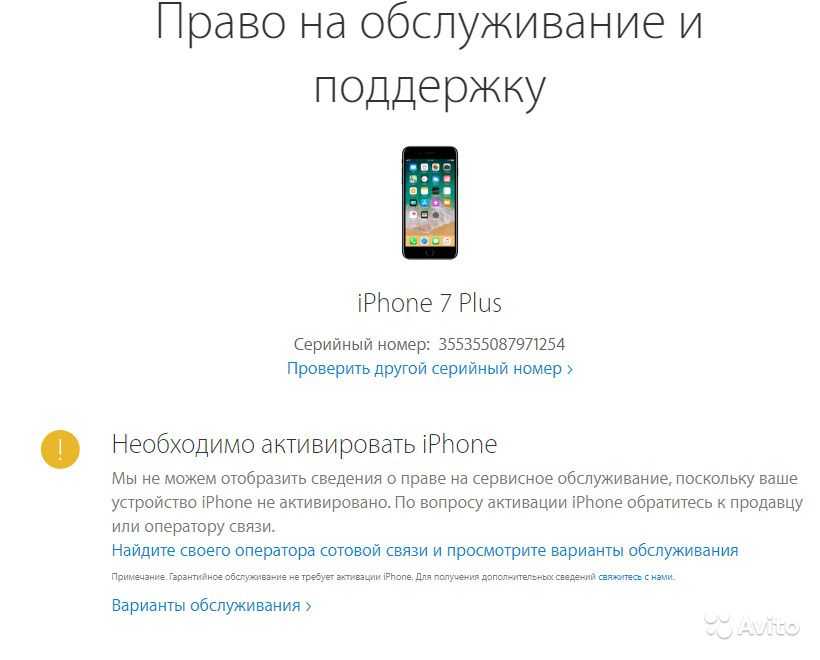
 Отправляясь в салон, возьмите с собой сим-карту, чтобы хотя бы проверить возможность совершать звонки.
Отправляясь в салон, возьмите с собой сим-карту, чтобы хотя бы проверить возможность совершать звонки. Серийный номер и IMEI указаны на лотке.
Серийный номер и IMEI указаны на лотке.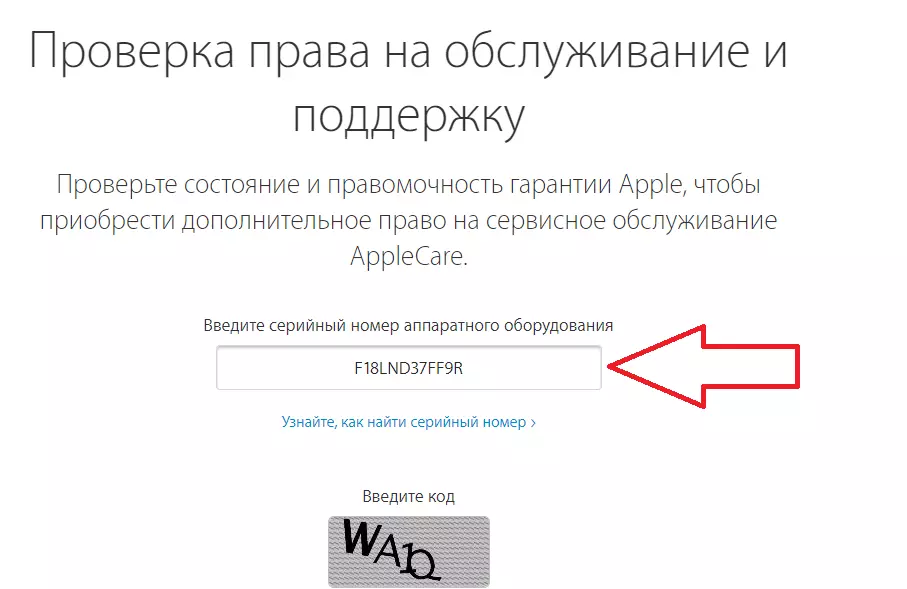 11n (1-е поколение)
11n (1-е поколение) )
)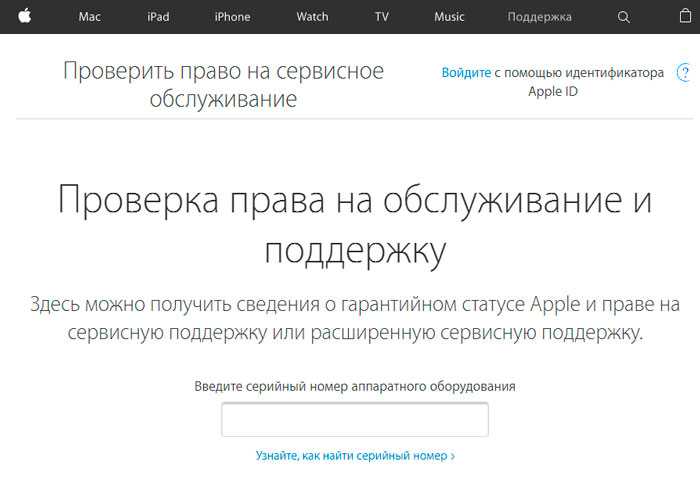 )
)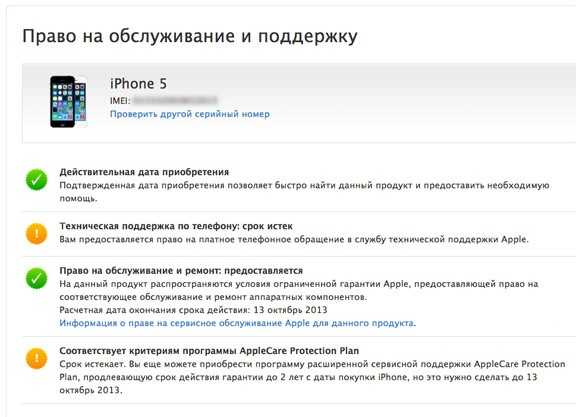 )
)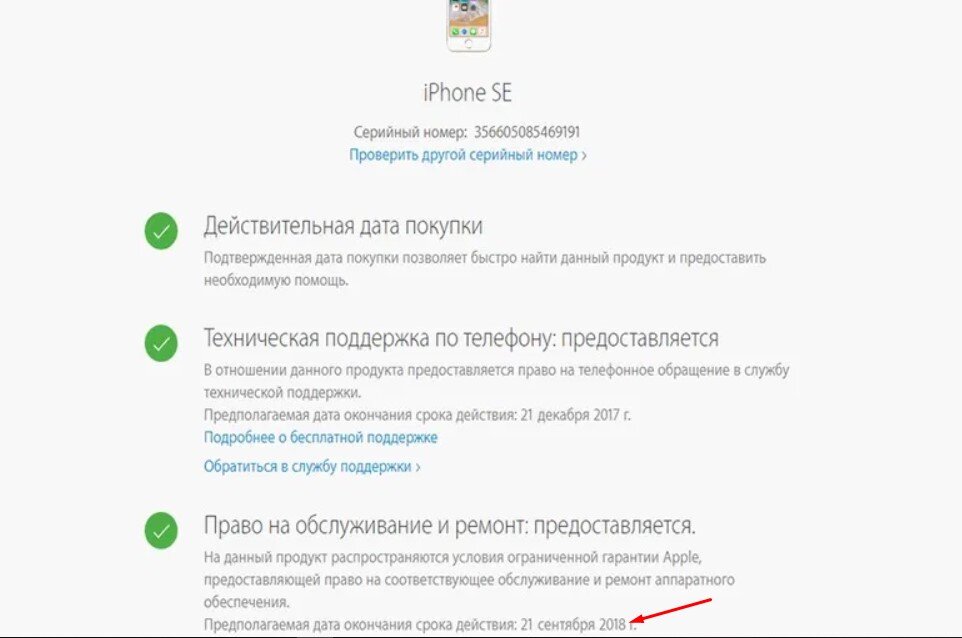 )
) 0)
0)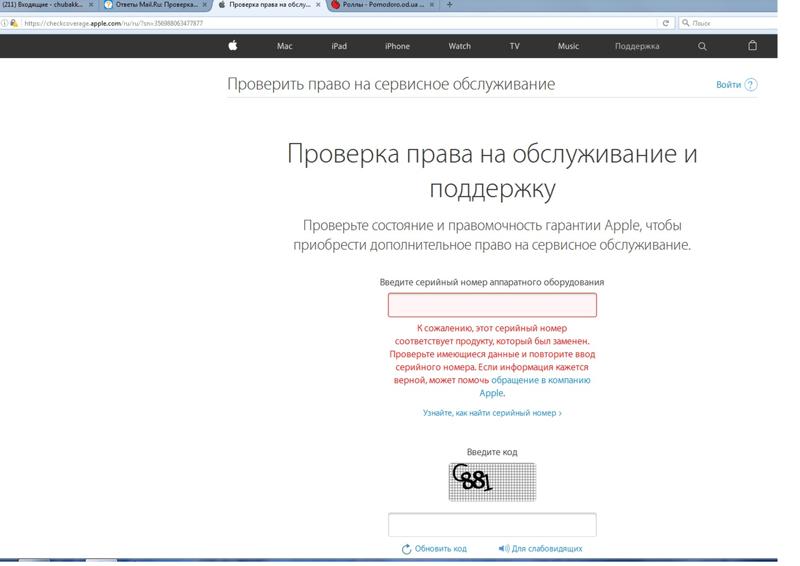 )
) )
)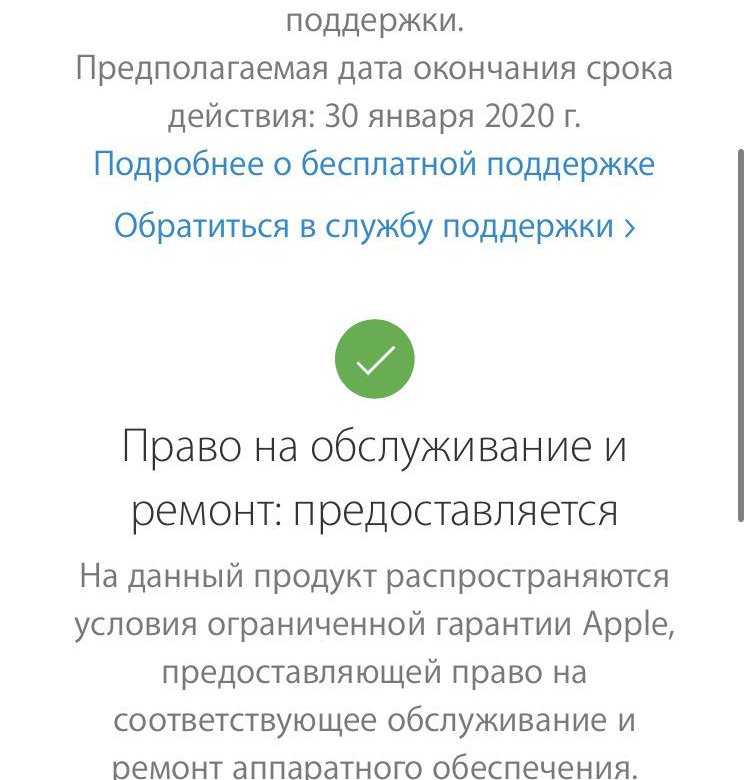 )
) )
)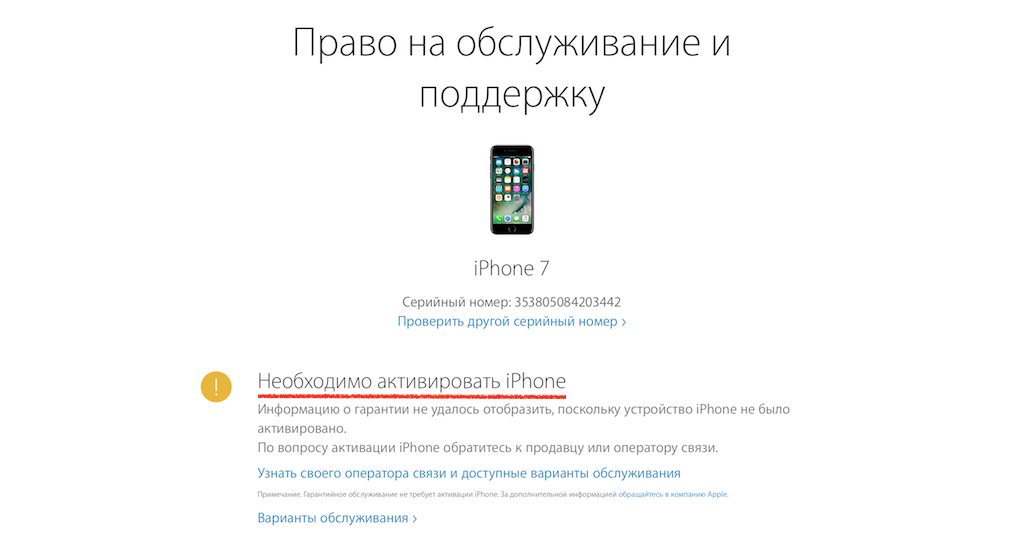 11n (1-е поколение)
11n (1-е поколение) )
)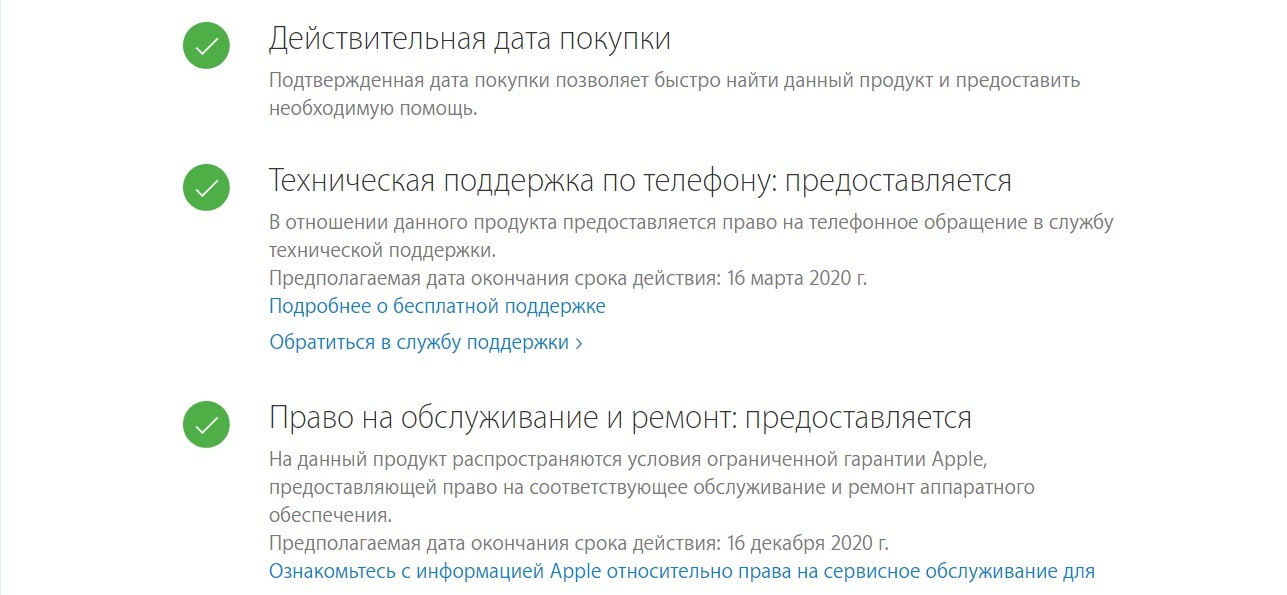 0
0